随着数字化时代的到来,互联网已成为儿童学习和娱乐的重要渠道之一。然而,儿童上网需要家长通过路由器进行合理设置,以保护他们免受不适当内容的影响,并限制上...
2025-01-10 1 路由器设置
在我们日常生活中,互联网已经成为不可或缺的一部分。为了实现多设备的联网,路由器便成为了家庭与办公场所的网络核心。但遇到路由器设置后却怎么也连不上网的问题,不免让人感到困惑和焦虑。这篇文章将深入解析路由器设置过程中常见的问题,并手把手教你如何解决,确保你能够顺畅连接到网络。同时,我们也将普及如何寻找路由器的设置网址,为你的网络连接保驾护航。
在着手解决路由器设置后无法连上网络的问题之前,首先需要明确一个基本点:网络连接失败可能由多种原因造成。在开启路由器配置之旅前,请确保检查以下几个基础问题:
检查所有网络电缆是否牢固连接;
确认宽带服务是否正常;
重启路由器和调制解调器可能恢复服务。
排除了这些基本因素后,我们可以更深入地探讨路由器设置问题。
步骤一:访问路由器的Web管理界面
通常来说,路由器的Web管理界面的网址(URL)一般以`192.168.0.1`或`192.168.1.1`结尾。要访问此管理页面,首先需要确保你的电脑、手机或者其他设备连接到了路由器的无线网络或者通过网线连接到路由器。
在浏览器中输入上述网址,然后按下回车键。如果路由器设置正确,你应该能够看到登录页面。
步骤二:登录路由器管理界面
在登录页面,输入路由器默认的用户名和密码。通常这些信息可以在路由器的底部标签上找到。如果默认密码被修改过,需要联系路由器管理员获取新的登录信息。
成功登录后,按照提示进行设置。这一步骤的具体操作可能会因为路由器的品牌和型号而略有不同,但大多数情况下,你需要设置以下几项:
设置因特网连接类型;
输入宽带账户信息(用户名和密码);
配置无线网络的SSID和网络安全设置。
步骤三:优化路由器设置
完成了基础配置后,你可能还需要进行一些优化设置,比如:
更新路由器固件到最新版本;
调整无线信道,以降低无线干扰;
设置访问控制,增强网络安全。
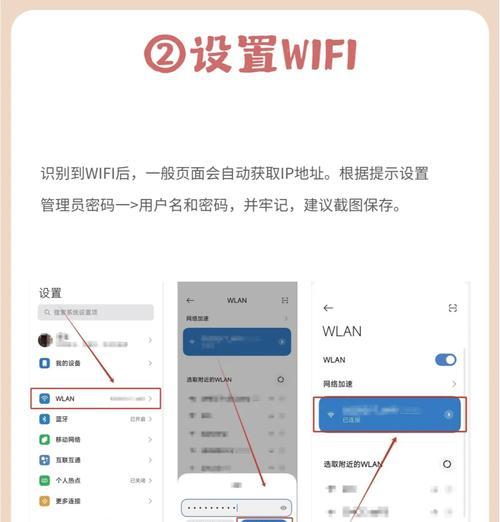
步骤四:测试网络连接
配置完成后,重启路由器以使设置生效。尝试再次连接到互联网,看是否能够正常浏览网页。如果依然无法连接,可以进一步检查路由器的指示灯状态或者使用路由器自带的网络测试工具进行诊断。

1.登录不进管理界面
确认你使用的网址正确无误;
确保设备与路由器连接正常;
清除浏览器缓存后再次尝试;
检查路由器指示灯是否正常。
2.无线网络密码忘记
恢复出厂设置(注意:这将清除所有设置信息);
查看路由器说明书中关于重置的步骤;
在路由器的后面板上找到重置孔,并使用细针按下重置按钮。
3.遇到网络速度慢的问题
检查是否有多个设备同时占用带宽;
尝试更换无线信道;
考虑升级到更快的路由器型号。
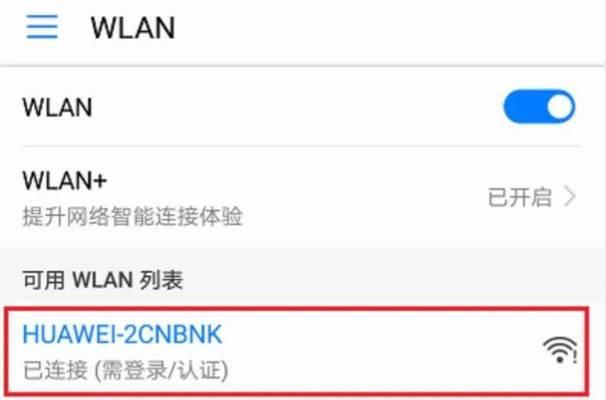
定期更新你的路由器固件,以获取最新的性能提升和安全补丁;
使用高质量的网络电缆,保证连接的稳定性;
定期重启路由器可以帮助解决一些莫名其妙的网络问题。
通过以上的步骤和问题解决方法,你应该能够顺利设置并连接你的路由器了。当然,如果你在操作过程中遇到了任何疑问,欢迎在文章下方留言讨论。相信通过大家的共同努力,可以解决每一个互联网连接的小问题。
作为文章的最后部分,感觉有必要再次提醒大家,设置路由器虽然看似有些复杂,但只要按照步骤来,一点点耐心,基本上都能顺利完成家中的互联网接入。再次强调,路由器的设置网址一般为`https://192.168.0.1`或者`https://192.168.1.1`,而正确登录路由器后,您就能在网页上配置和管理您的网络设置了。
希望本文能够帮助你解决路由器设置后连不上网络的困扰,让你的网络生活更加畅通无阻。
标签: 路由器设置
版权声明:本文内容由互联网用户自发贡献,该文观点仅代表作者本人。本站仅提供信息存储空间服务,不拥有所有权,不承担相关法律责任。如发现本站有涉嫌抄袭侵权/违法违规的内容, 请发送邮件至 3561739510@qq.com 举报,一经查实,本站将立刻删除。
相关文章
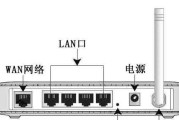
随着数字化时代的到来,互联网已成为儿童学习和娱乐的重要渠道之一。然而,儿童上网需要家长通过路由器进行合理设置,以保护他们免受不适当内容的影响,并限制上...
2025-01-10 1 路由器设置
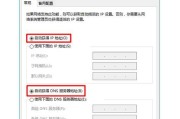
在现代企业网络管理过程中,固定IP地址的应用是保障网络安全、管理以及实现特定网络功能的重要手段。公司路由器设置固定IP地址可以为网络中的特定设备提供稳...
2025-01-09 3 路由器设置

在当今网络化的时代,一个能够顺畅联网的路由器是家庭和办公室不可或缺的设备。但是,路由器买回家后,如何进行设置并激活网络呢?本文将为您提供一个详细的指南...
2025-01-08 5 路由器设置

在互联网渐渐成为生活一部分的今天,稳固且高效的WiFi网络对于家庭和办公场所而言至关重要。路由器作为连接互联网和内部网络的中枢设备,其设置显得尤为重要...
2025-01-08 7 路由器设置

在如今快节奏的数字时代,网络带宽的分配往往关系到用户的上网体验。有时为了保证网络资源的合理分配,路由器上会设置流量控制来限制特定设备的网速。但如果你是...
2025-01-08 8 路由器设置
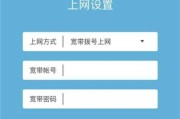
随着网络的普及和发展,路由器作为家庭和办公网络的重要设备,其设置方法也越来越受到人们的关注。许多用户在特定场景下可能需要设置路由器不使用WAN,例如临...
2025-01-08 5 路由器设置